
Einführung in Pages auf dem iPad
Mit Pages kannst du Dokumente aller Art erstellen – von einem einfachen Textverarbeitungsdokument mit hauptsächlich Text bis hin zu einem Seitenlayoutdokument mit Grafiken, ansprechenden Schrifteffekten und mehr.
Wenn du ein Dokument erstellst, egal welcher Art, beginnst du immer mit einer Vorlage und passt diese dann wie gewünscht an. Die Vorlagen wurden für bestimmte Zwecke (etwa für Aufsätze, Rundschreiben und Bücher) konzipiert, um dir einen idealen Ausgangspunkt für deine Arbeit zu geben.
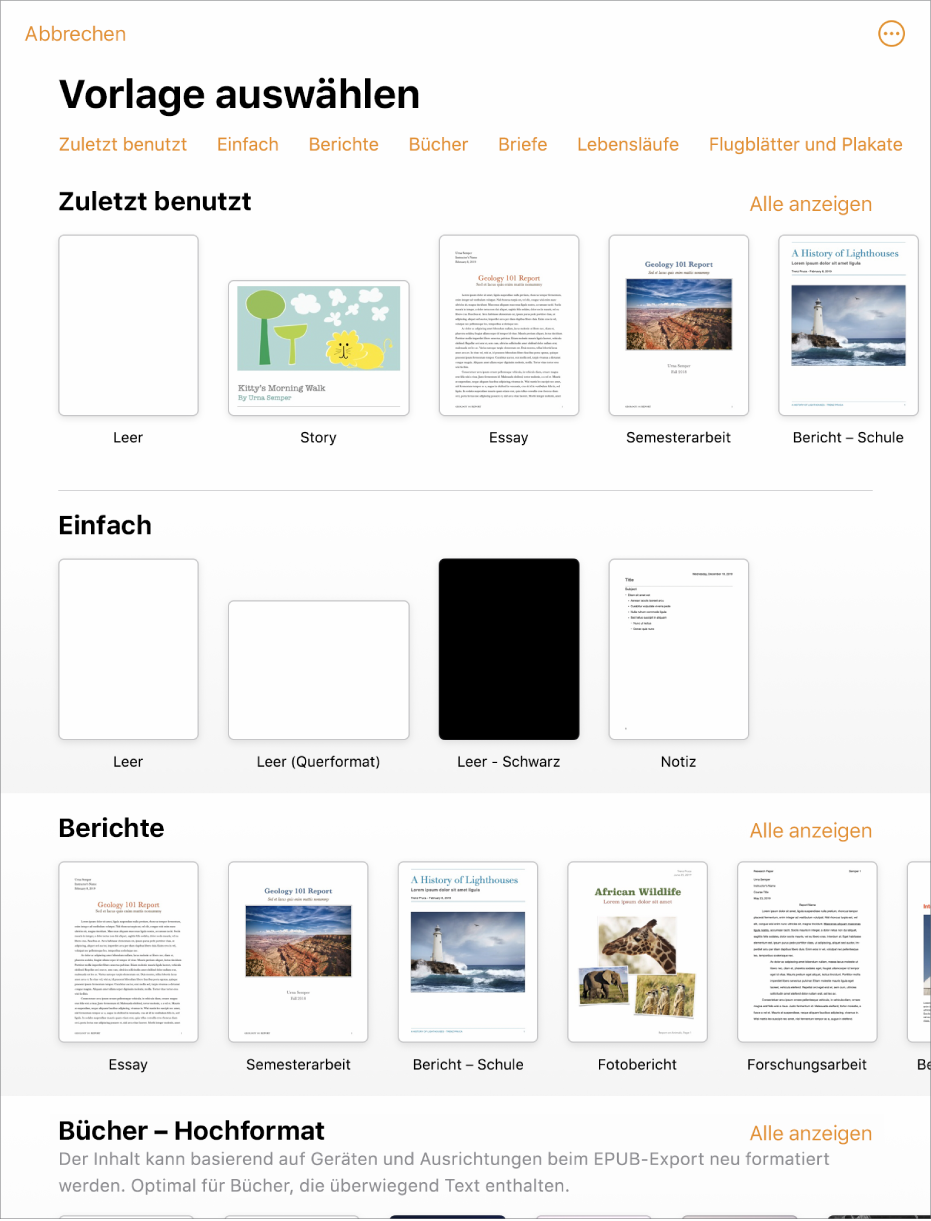
Nachdem du eine Vorlage geöffnet hast, kannst du eigenen Text hinzufügen, Platzhaltergrafiken ersetzen oder löschen und neue Objekte (Tabellen, Diagramme, Textfelder, Formen, Linien und Medien) hinzufügen.
Wähle zum Ändern von Text und Objekten in deinem Dokument den Text bzw. das Objekt aus und tippe auf ![]() . Verwende dann die Steuerelemente, um Schrift, Farbe oder Größe des Texts zu ändern, einen Schattenwurf zu einem Bild hinzuzufügen und mehr. Tippe zum Hinzufügen von Objekten auf
. Verwende dann die Steuerelemente, um Schrift, Farbe oder Größe des Texts zu ändern, einen Schattenwurf zu einem Bild hinzuzufügen und mehr. Tippe zum Hinzufügen von Objekten auf ![]() und anschließend auf die Taste des Objekttyps, der hinzugefügt werden soll.
und anschließend auf die Taste des Objekttyps, der hinzugefügt werden soll.
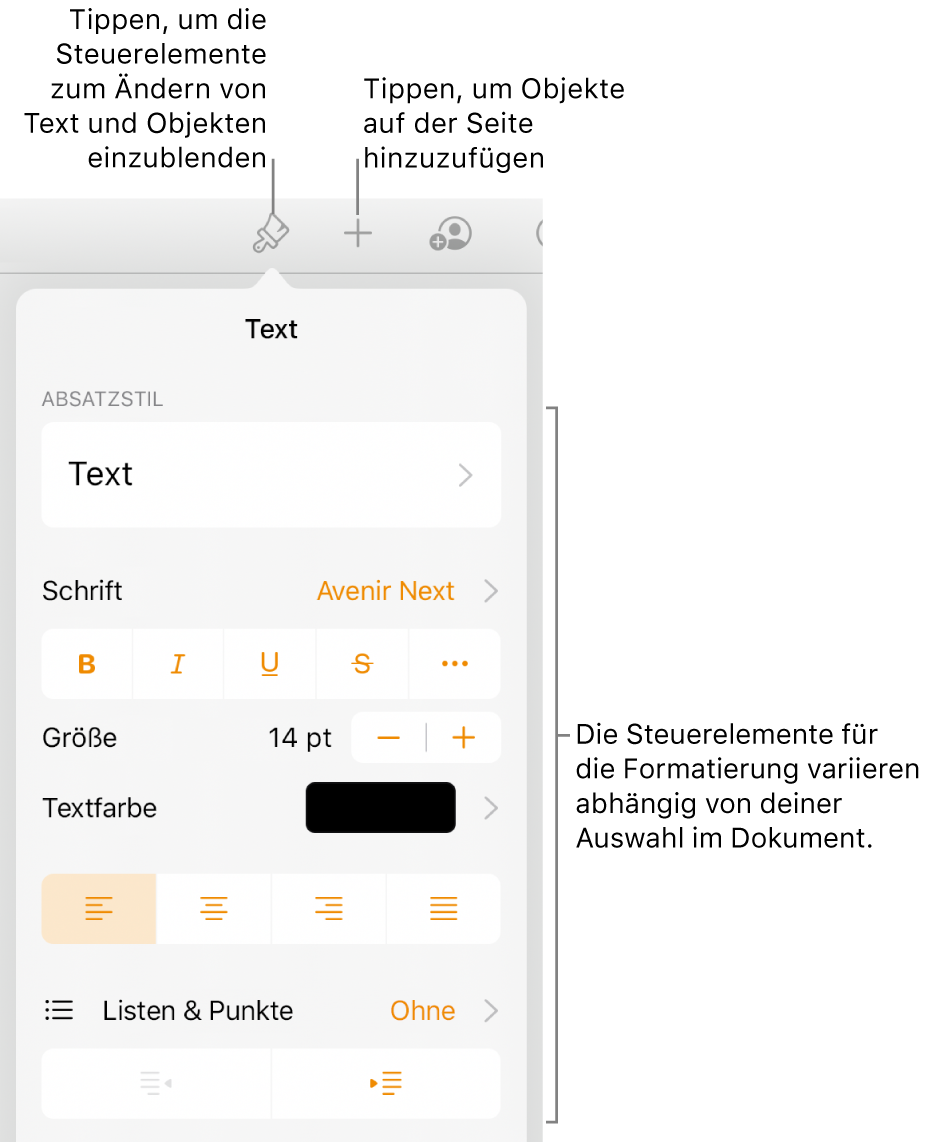
Wenn du ein Objekt (Bild, Form, Diagramm, Tabelle oder Zelle) auswählst und dann auf ![]() tippst, werden die Steuerelemente für die Formatierung für den gewählten Objekttyp angezeigt.
tippst, werden die Steuerelemente für die Formatierung für den gewählten Objekttyp angezeigt.
Du kannst die Darstellung des ausgewählten Texts oder Objekts schnell ändern, indem du einen neuen Stil darauf anwendest. Tippe auf einen der alternativen Stile, um das Aussehen des Objekts zu ändern, oder verwende die Stiloptionen, um das Aussehen des Objekts nach deinen Vorstellungen anzupassen.
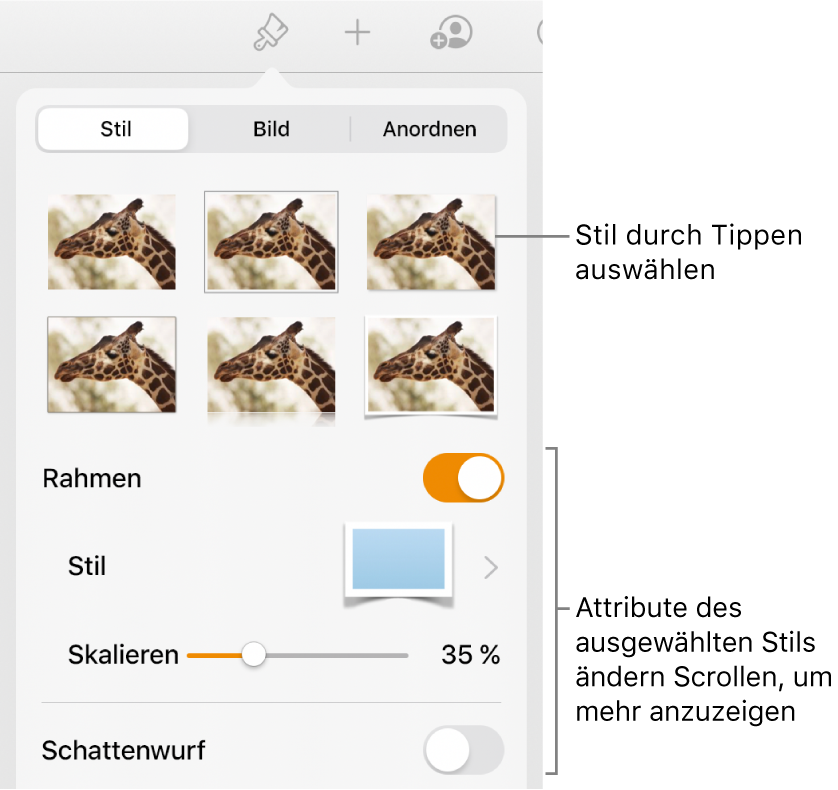
Dieses Handbuch unterstützt dich dabei, Pages 10.0 auf deinem iPad zu verwenden. Wähle „Einstellungen“ ![]() > „Pages“, um die Version von Pages auf dem iPad herauszufinden.
> „Pages“, um die Version von Pages auf dem iPad herauszufinden.
Für den Einstieg in Pages tippe unten auf einen der Links „Weitere Informationen findest du unter“ oder klicke auf das Inhaltsverzeichnis oben auf dieser Seite, um alle Themen in diesem Benutzerhandbuch zu sehen. Du kannst das Benutzerhandbuch auch über Apple Books (sofern verfügbar) laden.